tietoturva-asiantuntijoiden mukaan MyPlayCity Search on ohjelma, joka kuuluu selainkaappaajien luokkaan. Kun verkkoselaimesi on joutunut tämän kaappaajan uhriksi, se valtaa verkkoselaimesi, kuten Microsoft Edgen, Chromen, Firefoxin ja Microsoft Internet Explorerin. MyPlayCity Search-selainkaappaaja tekee muutoksia selaimesi asetuksiin, mukaan lukien oletuksena hakukoneen, uuden välilehden ja etusivun, ja asentaa ei-toivottuja laajennuksia syvälle koneeseesi. Tämä on tärkein syy, miksi sinun täytyy poistaa se järjestelmästä ja palauttaa takaisin web-selaimen hakupalvelun tarjoaja ja Kotisivu takaisin oletuksena.
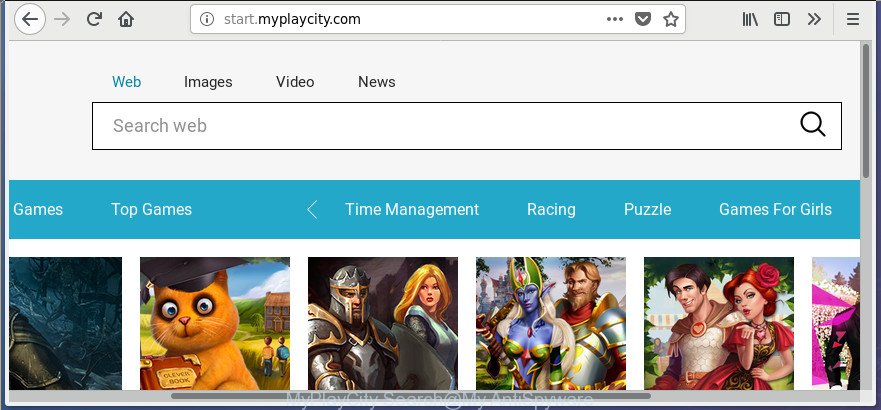
kun teet hakuja selaimella, johon MyPlayCity-haku on vaikuttanut, hakutulokset palautetaan Bingistä, Yahoosta tai Googlen mukautetusta hausta. MyPlayCity-Hakukaapparin takana olevat Devit tekevät tämän mitä todennäköisimmin tehdäkseen mainosrahaa hakutuloksissa näkyvistä mainoksista.
usein MyPlayCity Search-selainkaappaaja-viruksen saastuttama järjestelmä saa tartunnan myös mainosohjelmistosta (tunnetaan myös nimellä ”ad-supported” software), joka avaa paljon erilaisia mainoksia. Se voi olla ponnahdusikkunoita, tekstilinkkejä sivuilla, bannereita, joissa heillä ei koskaan ollut. Lisäksi mainosten tukema ohjelmisto voi korvata lailliset mainokset haitallisilla mainoksilla, jotka tarjoavat haittaohjelmien ja ei-toivottujen sovellusten lataamista ja asentamista tai vierailla vaarallisilla ja harhaanjohtavilla sivuilla.
suosittelemme, että suoritat alla olevan vaiheittaisen opetusohjelman, joka auttaa sinua poistamaan MyPlayCity Search redirect-ohjelman Windowsin vakio-ominaisuuksien ja joidenkin todistettujen Ilmaisten sovellusten avulla.
Poista MyPlayCity Search Windows 10: stä (8, 7, XP)
alla olevissa ohjeissa yritämme kattaa Edgen, IE: n, Mozilla Firefoxin ja Google Chromen ja annamme yleisiä neuvoja MyPlayCity Search-haun poistamiseksi. Saatat löytää joitakin pieniä eroja Windowsin asentaa. Ei ole väliä, sinun pitäisi olla kunnossa, jos noudatat ohjeita alla: poista kaikki epäilyttävät ja tuntemattomat Sovellukset, palauta verkkoselainten asetukset, korjaa verkkoselainten pikakuvakkeet, käytä ilmaisia haittaohjelmien poistotyökaluja. Lue se kerran, kun teet niin, tulosta tämä sivu, koska saatat joutua sulkemaan selaimen tai käynnistä tietokoneesi järjestelmä uudelleen.
jos käytät Apple-tietokonetta, jossa on Mac OS, käytä seuraavaa ohjetta selaimen kaappaajan, ponnahdusikkunoiden ja mainosten poistamiseksi Macista
jos haluat poistaa MyPlayCity-haun, suorita seuraavat vaiheet:
- miten poistaa MyPlayCity Search redirect ilman mitään ohjelmistoa
- poista mahdollisesti ei-toivotut sovellukset Microsoft Windowsin Ohjauspaneelin kautta
- päästä eroon MyPlayCity Search osoitteesta IE
- Poista MyPlayCity Search Google Chromesta
- Poista MyPlayCity Search Google Chromesta
- Poista MyPlayCity Search Mozilla Firefoxista
- MyPlayCity Search startpage automaattinen poisto
- poista MyPlayCity Search automaattisesti Zemana Anti Malware (ZAM)
- päästä eroon MyPlayCity Search startpage Malwarebytes
- skannaa tietokoneesi järjestelmä ja poista MyPlayCity haku Kotisivu AdwCleaner
- käytä Adblockeria estääksesi MyPlayCity-haun ja pysyäksesi turvassa verkossa
- Estä MyPlayCity Search-selainkaappaajaa asentamasta
- Viimeistelysanat
Miten poistaa MyPlayCity Search redirect ilman ohjelmistoa
yleisimmät selainkaappaajat voidaan poistaa ilman virustorjuntaohjelmia. Manuaalinen kaappaajan poisto on muutamia yksinkertaisia ohjeita, jotka opettavat sinut poistamaan MyPlayCity-haun .
poista mahdollisesti ei-toivotut sovellukset Microsoft Windowsin Ohjauspaneelin kautta
Tarkista MS Windowsin Ohjauspaneeli (Ohjelmat ja Ominaisuudet-osio) nähdäksesi kaikki asennetut sovellukset. Suosittelemme klikata ”päivämäärä asennettu”, jotta lajitella luettelon ohjelmista sen päivämäärän mukaan, Kun olet asentanut ne. Jos näet tuntemattomia ja epäilyttäviä ohjelmia, ne on poistettava.
Windows 8, 8.1, 10

kun ’ Ohjauspaneeli ’aukeaa, napsauta’ Uninstall a program ’ – linkkiä ohjelmat-kategoriassa alla olevan kuvan mukaisesti.

näet ”Uninstall a program” – paneelin kuten alla olevasta näytöstä näkyy.

katso tarkkaan koneeseesi asennettujen ohjelmistojen koko lista. Todennäköisesti yksi niistä on selaimen kaappaaja, joka ohjasi selaimesi uudelleen MyPlayCity-Hakusivustolle. Jos sinulla on useita ohjelmistoja asennettuna, voit helpottaa haitallisen ohjelmiston etsimistä lajittelemalla luettelon asennuspäivän mukaan. Kun olet löytänyt kyseenalainen, ei-toivottu tai käyttämätön sovellus, klikkaa hiiren oikealla sitä, sen jälkeen klikkaa ’Uninstall’.
Windows XP, Vista, 7

Kun Windowsin Ohjauspaneeli aukeaa, sinun täytyy klikata ’Uninstall a program’ – kohtaa ’Programs’, joka näkyy alla olevassa näytössä.

näet listan tietokoneellesi asennetuista sovelluksista. Suosittelemme lajittelemaan luettelon asennuspäivämäärän mukaan löytääksesi nopeasti Viimeksi asennetut ohjelmistot. Todennäköisesti se on kaappari-virus, joka on vastuussa selaimen uudelleenohjauksesta tunkeilevalle MyPlayCity-Hakusivustolle. Jos olet epävarma, voit aina tarkistaa ohjelman tekemällä haun hänen nimensä Google, Yahoo tai Bing. Kun ohjelma, joka sinun täytyy poistaa löytyy, klikkaa sen nimeä, ja paina ’Uninstall’ kuten alla olevassa kuvassa.

hankkiudu eroon MyPlayCity-hausta IE: stä
ensin, käynnistä Microsoft Internet Explorer ja paina sitten ”gear” – kuvaketta
![]() . Se avaa Työkalut-pudotusvalikon oikeassa osassa internet-selaimen, napsauta ”Internet Options”kuten alla.
. Se avaa Työkalut-pudotusvalikon oikeassa osassa internet-selaimen, napsauta ”Internet Options”kuten alla.
Valitse ”Internet Options” – näytössä välilehti ”Advanced” ja napsauta sitten ”Reset” – painiketta. Microsoft Internet Explorer näyttää” Palauta Internet Explorerin asetukset ” – kehote. Edelleen, paina ”Poista henkilökohtaiset asetukset” valintaruutu valita sen. Seuraava, klikkaa ”Reset” nappi näkyy alla olevassa kuvassa.

kun tehtävä on valmis, napsauta ”Sulje” – painiketta. Sulje Internet Explorer ja käynnistä tietokone uudelleen muutosten voimaan. Tämä vaihe auttaa sinua palauttamaan internet-selaimesi Aloitussivun, oletushakupalvelun ja uuden välilehden oletustilaan.
Poista MyPlayCity Search redirect Google Chromesta
käytä Chromen Reset-selaintyökalua palauttaaksesi kaikki asetukset, kuten etusivun, hakukoneen oletusarvoisesti ja newtab: n alkuperäisiin oletuksiin. Tämä on erittäin hyödyllinen apuohjelma käyttää, jos kyseessä on selainkaappauksia, kuten MyPlayCity Search.
Avaa Chrome-valikko klikkaamalla painiketta kolmen vaakasuoran dotesin muodossa (
![]() ). Se näyttää pudotusvalikon. Valitse Lisää työkaluja ja valitse sitten Laajennukset.
). Se näyttää pudotusvalikon. Valitse Lisää työkaluja ja valitse sitten Laajennukset.
Selaa asennettujen laajennusten luetteloa huolellisesti läpi. Jos luettelossa on plugin merkitty ” asennettu yrityspolitiikka ”tai” asennettu järjestelmänvalvoja”, suorita seuraavat vaiheet: poista Chrome extensions asennettu yrityspolitiikan muuten, mene askel alla.
Avaa Google Chromen päävalikko uudelleen, valitse ”Asetukset” – vaihtoehto.

vieritä sivun alareunaan ja klikkaa ”Advanced” – linkkiä. Vieritä nyt alaspäin, kunnes Nollausasetukset-osio on näkyvissä, kuten alla olevassa näytössä ja napsauta ”Palauta asetukset alkuperäisiin oletusasetuksiin” – painiketta.

Vahvista toiminto, klikkaa ”Nollaa” – painiketta.
Poista MyPlayCity Search Mozilla Firefoxista
jos Mozilla Firefox-verkkoselaimesi kotisivu on muuttunut MyPlayCity-hakuun ilman lupaasi tai tuntematon hakupalveluntarjoaja näyttää hakutuloksia haullesi, voi olla aika suorittaa verkkoselaimen palautus.
suorita ensin Mozilla Firefox. Napsauta seuraavaksi painiketta kolmen vaakaraidan muodossa (
![]() ). Se näyttää pudotusvalikon. Paina seuraavaksi Ohje-painiketta (
). Se näyttää pudotusvalikon. Paina seuraavaksi Ohje-painiketta (![]() ).
).
valitse ohjevalikosta ”vianmääritystiedot”. Oikeassa yläkulmassa ”vianmääritystiedot” sivu paina ”Päivitä Firefox”painiketta kuten alla olevassa kuvassa.

Vahvista toiminto, napsauta ”Päivitä Firefox”.
MyPlayCity Search startpage automaattinen poisto
jos et ole varma, miten poistaa MyPlayCity-haun kaappaaja helposti, harkitse alla lueteltujen automaattisten selainkaappaajan virusten poistosovellusten käyttöä. Se tunnistaa selaimen kaappaajan, joka on vastuussa internet-selaimesi ohjaamisesta MyPlayCity-Hakusivustolle, ja poistaa sen tietokoneeltasi ilmaiseksi.
poista MyPlayCity Search automaattisesti Zemana Anti Malware (ZAM)
voit poistaa MyPlayCity Search automaattisesti zemanan avulla. Suosittelemme tätä haittaohjelmistojen poisto-apuohjelmaa, koska se voi helposti päästä eroon selaimen kaappaajista, mahdollisesti ei-toivotuista sovelluksista, mainosten tukemista ohjelmistoista ja työkalupalkeista kaikkine komponentteineen, kuten kansiot, tiedostot ja rekisterimerkinnät.

- käy alla olevalla sivulla lataamassa uusin versio Zemana Anti-Malware (ZAM) MS Windowsille. Tallenna se työpöydälle.
 Zemana AntiMalware
Zemana AntiMalware
144886 lataukset
tekijä: Zemana Ltd
Luokka: Tietoturvatyökalut
päivitys: heinäkuu 16, 2019 - Napsauta lataussivulla latauspainiketta. Selaimesi näyttää ”Tallenna nimellä” – valintaikkunan. Tallenna se Windowsin työpöydälle.
- kun lataus on valmis, sulje kaikki ohjelmat ja avaa tietokoneesi windows. Seuraava, käynnistää tiedoston nimeltä Zemana.Haittaohjelmien torjunta.Setup.
- Tämä käynnistää Zemanan” asennusvelhon ” ilmaiseksi henkilökohtaiselle tietokoneelle. Seuraa ohjeita äläkä tee muutoksia oletusasetuksiin.
- kun ohjattu asennus on valmis, Zemana-Haittaohjelmistontorjunta käynnistyy ja näyttää pääikkunan.
- napsauta ”Scan” -painiketta aloittaaksesi koneesi tarkistamisen MyPlayCity Search-selainkaappaajan viruksen ja muiden verkkoselaimen haitallisten lisien varalta. Tietokoneen mukaan skannaus voi kestää muutamasta minuutista lähes tuntiin. Skannauksen aikana Zemana Anti Malware löytää uhkia läsnä tietokoneen järjestelmässä.
- skannauksen päätyttyä voit tarkistaa kaikki järjestelmässäsi havaitut uhat.
- Tarkista skannaustulokset ja napsauta sitten” Seuraava ” – painiketta. Apuohjelma alkaa päästä eroon kaappari-viruksesta, joka saa selaimet näyttämään tunkeilevan MyPlayCity-Hakusivuston. Kun tämä prosessi on valmis, sinua saatetaan pyytää käynnistämään henkilökohtainen tietokone uudelleen.
- Sulje Zemana Anti-Malware (ZAM) ja jatka seuraavaan vaiheeseen.
päästä eroon MyPlayCity Search startpagesta Malwarebytes
Poista MyPlayCity Search browser kaappaaja-virus manuaalisesti on vaikeaa ja usein selaimen kaappaaja-virus ei poistu kokonaan. Siksi, suosittelemme käyttämään Malwarebytes Vapaa, jotka ovat täysin puhdistaa tietokoneen järjestelmään. Lisäksi ilmainen ohjelma auttaa sinua poistamaan haittaohjelmia, mahdollisesti ei-toivottuja sovelluksia, työkalupalkkeja ja mainosten tukemia ohjelmistoja, jotka myös tietokoneesi voi saada tartunnan.

- mene alla olevasta linkistä lataamaan MalwareBytes. Tallenna se Windowsin työpöydälle.
 Malwarebytes Anti-malware
Malwarebytes Anti-malware
306439 lataukset
tekijä: Malwarebytes
Luokka: Tietoturvatyökalut
päivitys: huhtikuu 15, 2020 - Napsauta lataussivulla latauspainiketta. Internet-selaimesi Avaa ”Tallenna nimellä” – valintaikkunan. Tallenna se Windowsin työpöydälle.
- kun lataus on valmis, sulje kaikki ohjelmistot ja avaa tietokoneesi windows. Kaksoisnapsauta kuvaketta, jota kutsutaan mb3-setupiksi.
- tämä avaa Malwarebytesin” Asennusvelhon ” ilmaiseksi tietokoneellesi. Seuraa ohjeita äläkä tee muutoksia oletusasetuksiin.
- kun ohjattu asennus on valmis, Malwarebytes Anti Malware (MBAM) avautuu ja näyttää pääikkunan.
- edelleen, klikkaa ”Skannaa nyt” – painiketta . MalwareBytes ilmainen työkalu alkaa skannata koko koneen selvittää kaappaaja, joka aiheuttaa uudelleenohjaus MyPlayCity hakusivulle. Kun haittaohjelma, mainosohjelma tai pentuja löytyy, tietoturvauhkien määrä muuttuu vastaavasti. Odota, kunnes skannaus on valmis.
- kun prosessi on valmis, voit tarkistaa kaikki tietokoneellasi havaitut uhat.
- varmista, että kaikissa kohteissa on ”valintamerkki” ja napsauta ”karanteeni valittu” – painiketta. Kun tämä prosessi on valmis, sinua saatetaan pyytää käynnistämään kone uudelleen.
- Sulje Anti-Malware ja jatka seuraavaan vaiheeseen.
Video-ohje, joka paljastaa yksityiskohtaisesti edellä mainitut vaiheet.
skannaa tietokoneesi järjestelmä ja poista MyPlayCity-haun Kotisivu AdwCleaner
AdwCleaner vapauttaa tietokoneesi mainosohjelmista, pennuista, ei-toivotuista työkalupalkeista, verkkoselaimen lisäosista ja muista ei-toivotuista ohjelmista, kuten kaappariviruksesta, joka on vastuussa MyPlayCity-haun aloitussivusta. Ilmainen poisto apuohjelma auttaa sinua nauttimaan henkilökohtaisen tietokoneen sen täydellisesti. AdwCleaner käyttää (C) Malwarebytes-tekniikkaa tunnistamaan, onko tietokoneessa ei-toivottuja ohjelmia. Voit tarkistaa skannaustulokset ja valita poistettavat kohteet.

- Click the link to download AdwCleaner. Tallenna se MS Windows työpöydälle.
 AdwCleaner download
AdwCleaner download
208074 lataukset
versio: 8.3.1
tekijä: Xplode, MalwareBytes
Luokka: Tietoturvatyökalut
päivitys: Joulukuu 9, 2021 - kun lataus on valmis, kaksoisnapsauta AdwCleaner-kuvaketta. Kun tämä apuohjelma on käynnistetty, napsauta ”Skannaa” – painiketta aloittaaksesi koneesi skannaamisen kaappaajaviruksen varalta, joka aiheuttaa uudelleenohjauksen MyPlayCity-hakusivulle. Tämä tehtävä voi kestää melko kauan, joten ole kärsivällinen. Skannauksen aikana AdwCleaner etsii uhkia olemassa tietokoneeseen.
- kun AdwCleaner saa skannauksen valmiiksi, AdwCleaner näyttää ruudun, joka sisältää listan löydetyistä haittaohjelmista. Kun olet valmis, paina ”puhdas” – painiketta. Se näyttää kehote, klikkaa ”OK”.
nämä muutamat yksinkertaiset vaiheet on esitetty yksityiskohtaisesti seuraavassa video-oppaassa.
käytä Adblockeria estääksesi MyPlayCity-haun ja pysyäksesi turvassa verkossa
suosittelemme asentamaan adblocker-ohjelman, joka voi pysäyttää MyPlayCity-haun ja muut ei-toivotut sivut. Mainosten esto-apuohjelma, kuten AdGuard, on sovellus, joka periaatteessa poistaa mainonnan verkosta ja estää pääsyn haitallisille verkkosivuille. Lisäksi tietoturva-asiantuntijat sanovat, että mainosten estosovellusten käyttäminen on välttämätöntä, jotta pysytään turvassa Internetissä surffatessa.
klikkaa seuraavaa linkkiä ladataksesi uusimman version Adguardista Windowsille. Tallenna se Microsoft Windows-työpöydälle.

24045 lataukset
versio: 6.4
tekijä: © Adguard
Category: Security tools
Update: November 15, 2018
kun lataus on valmis, kaksoisnapsauta ladattua tiedostoa käynnistääksesi sen. ”Setup Wizard” – ikkuna näkyy tietokoneen näytöllä kuten alla.

Seuraa ohjeita. AdGuard sitten asennetaan ja kuvake sijoitetaan työpöydälle. Näkyviin tulee ikkuna, jossa sinua pyydetään vahvistamaan, että haluat nähdä nopean ohjauksen, joka näkyy seuraavassa esimerkissä.

napsauta ”Ohita” – painiketta sulkiaksesi ikkunan ja käyttääksesi oletusasetuksia, tai paina” Aloita ” nähdäksesi pikaopastuksen, jonka avulla tutustut Adguardiin paremmin.
joka kerta, kun käynnistät järjestelmäsi, AdGuard käynnistyy automaattisesti ja pysäyttää ponnahdusikkunat, MyPlayCity Search redirect-uudelleenohjauksen sekä muut haitalliset tai harhaanjohtavat verkkosivut. Saat yleiskuvan kaikista ohjelman ominaisuuksista tai muuttaa sen asetuksia voit kaksoisnapsauttaa AdGuard-kuvaketta, joka löytyy työpöydältä.
Estä MyPlayCity Search-selainkaappaajaa asentamasta
selainkaappaaja pääsee tietokoneellesi yhdessä joidenkin vapaiden ohjelmistojen kanssa. Joten lue aina huolellisesti asennusnäytöt, vastuuvapauslausekkeet, ’Käyttöehdot’ ja ’Ohjelmistolisenssi’ esiintyvät asennuksen aikana. Lisäksi kiinnittää huomiota valinnaisia ohjelmistoja, jotka asennetaan yhdessä tärkein sovellus. Varmista, että olet valvomatta niitä kaikkia! Myös, ajaa mainosten esto-ohjelma, joka auttaa lopettamaan haitallisia, harhaanjohtavia, laittomia tai epäluotettavia sivustoja.
lopeta sanat
nyt tietokoneesi pitäisi olla puhdas kaappaajasta, joka ohjaa selaimesi ei-toivotulle MyPlayCity-hakusivulle. Poista AdwCleaner. Suosittelemme, että säilytät Adguardin (jotta voit lopettaa ei-toivotut ponnahdusmainokset ja ärsyttävät haitalliset sivustot) ja Zemana Anti-Malware (ZAM) – haittaohjelmiston (skannataksesi tietokoneesi järjestelmän säännöllisesti uusien selainkaappaajien ja muiden haittaohjelmien varalta). Todennäköisesti käytät Java-tai Adobe Flash Playerin vanhempaa versiota. Tämä voi olla tietoturvariski, joten lataa ja asenna uusin versio juuri nyt.
jos sinulla on edelleen ongelmia, kun yrität poistaa MyPlayCity Search-ohjelmaa Mozilla Firefoxista, Edgestä, Microsoft Internet Explorerista ja Chromesta, pyydä apua Vakoiluohjelmien/haittaohjelmien poistofoorumiltamme.